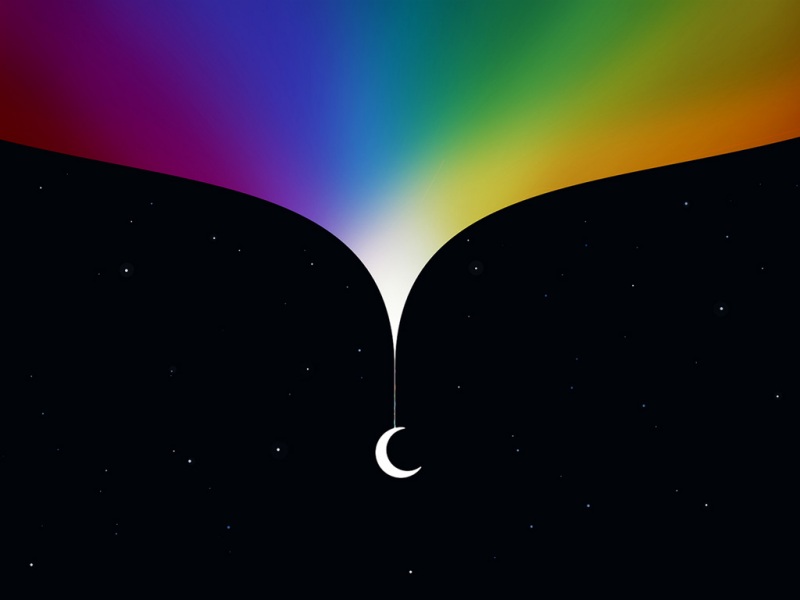系列文章
群晖NAS 7.X 搭建个人博客网站并发布公网 1/8群晖NAS 7.X 搭建个人博客网站并发布公网 2/8群晖NAS 7.X 搭建个人博客网站并发布公网 3/8群晖NAS 7.X 搭建个人博客网站并发布公网 4/8群晖NAS 7.X 搭建个人博客网站并发布公网 5/8群晖NAS 7.X 搭建个人博客网站并发布公网 6/8群晖NAS 7.X 搭建个人博客网站并发布公网 7/8群晖NAS 7.X 搭建个人博客网站并发布公网 8/8上一篇:
群晖NAS 7.X 搭建个人博客网站并发布公网 7/8
在上篇介绍中,我们为购买的域名向域名平台提交了安全证书的申请,经过一段时间的审核,域名平台会通过邮件/短信方式通知我们证书申请通过,也意味着我们可以将证书部署到cpolar客户端,让我们能使用https协议访问群晖NAS上的网页。现在,就让我们开始操作吧。
首先,我们需要回到域名平台的SSL证书页面,在这里我们能看到对应域名的安全证书已经签发,并出现了“下载”项。
这里我们点击“下载”按钮,将其下载到本地电脑上。同时域名平台会提供多种
接着,我们打开cpolar的客户端,在“隧道管理”项下的“隧道列表”页面,选择群晖的网页隧道点击“编辑”按钮,将网站的安全证书配置到cpolar客户端里。需要注意的是,网站安全证书有两个文件,分别为证书的公钥文件和私钥文件,站点证书文件后缀名为.pem;站点密钥文件后缀名为.key,在上传文件时不能将这两个文件搞混。
完成文件的上传后,即可点击下方的“更新”按钮,保存上传的网站安全证书文件。此时我们再在“状态”项下的“在线隧道列表”页面,通过https为前缀的公共互联网地址,就看到我们配置的网页安全文件已经生效,即群晖NAS网站域名前的小锁图表已经点亮。
至此,我们在群晖NAS上搭建的网站,通过cpolar搭建的数据隧道,已经能够位访客提供稳定、安全的访问服务,我们可以用这个网站作为记录个人生活的博客网站,也能将其设定为体现公司和产品的商业网站。
当然,使用cpolar建立的数据隧道发布位于内网的网页,只是其众多功能中的一种,借助cpolar的数据隧道,我们还能实现多种场景的应用。如果您对cpolar的使用有任何疑问,欢迎与我们联系,我们必将为您提供力所能及的协助。当然也欢迎加入cpolar的VIP官方群,共同探索cpolar的无限潜能。